메모리에 수신된 문서의 상황 확인/변경
이 절에서는 메모리에 수신된 문서의 상세 정보를 확인하는 방법에 대해 설명합니다. 이러한 문서를 삭제하고 전송할 수 있습니다.
I-팩스
이 절차에 따라 메모리에서 I-팩스를 확인, 삭제 및 전송합니다.
1
[시스템 상황] → [송수신]을 누릅니다.
도움이 필요하면 이메일/I-팩스/파일 서버의 1-2단계를 참고하십시오.
2
[수신작업 이력]을 누릅니다.
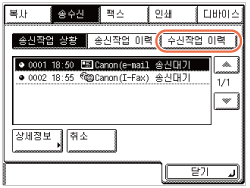
3
[I-팩스 수신문서]를 누릅니다.
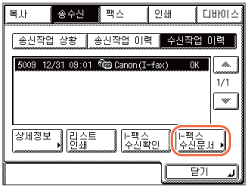
4
상세 정보를 확인하려는 작업을 선택하고 → [상세정보]를 누릅니다.
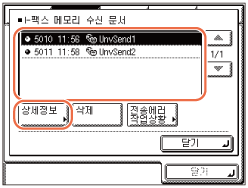
선택할 작업이 표시되지 않는 경우 [ ] 또는 [
] 또는 [ ]를 눌러 작업을 스크롤합니다.
]를 눌러 작업을 스크롤합니다.
 ] 또는 [
] 또는 [ ]를 눌러 작업을 스크롤합니다.
]를 눌러 작업을 스크롤합니다.5
선택한 작업의 상세정보를 확인합니다.
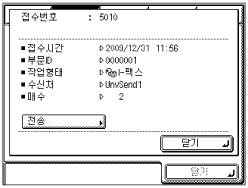
선택한 작업을 전송하려는 경우:
|
1
|
[전송]을 누릅니다.
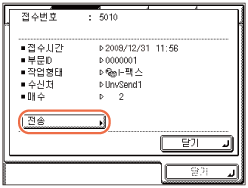 중요:
인증된 송신에서 로그아웃된 경우 [전송]을 사용할 수 없습니다.
|
|
2
|
주소록에서 전송처를 선택하고 → [시작]을 누릅니다.
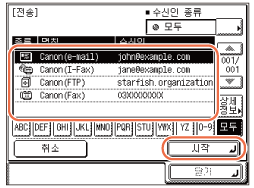 참고:
주소록을 사용하는 방법에 대한 자세한 내용은 주소록 사용을 참고하십시오.
지정할 수 있는 수신인은 <송신 제한 설정>의 설정에 따라 다를 수 있습니다. (사용자 설정) 예를 들어 이메일 송신이 '허가 안함' 또는 '자신의 주소로 송신만 허가함'으로 설정된 경우 이메일 주소와 I-팩스 주소록 리스트에 표시되지 않습니다.
|
선택한 작업을 삭제하려는 경우:
|
1
|
[닫기]를 누릅니다.
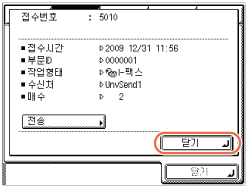 |
|
2
|
[삭제]를 누릅니다.
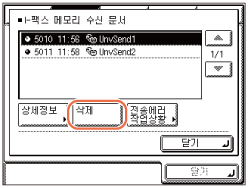 |
|
3
|
[예]를 누릅니다.
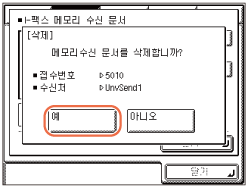 |
6
 (Reset)을 눌러 시작 화면으로 돌아갑니다.
(Reset)을 눌러 시작 화면으로 돌아갑니다.팩스
이 절차에 따라 메모리에서 팩스를 확인, 삭제 및 전송합니다.
1
[시스템 상황] → [팩스] → [수신 작업 상황]을 누릅니다.
도움이 필요하면 수신 중이거나 수신 대기 중인 문서 확인/삭제의 1-2단계를 참고하십시오.
2
상세 정보를 확인하려는 작업을 선택하고 → [상세정보]를 누릅니다.
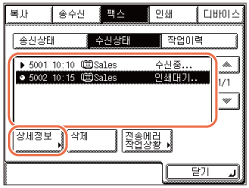
선택할 작업이 표시되지 않는 경우 [ ] 또는 [
] 또는 [ ]를 눌러 작업을 스크롤합니다.
]를 눌러 작업을 스크롤합니다.
 ] 또는 [
] 또는 [ ]를 눌러 작업을 스크롤합니다.
]를 눌러 작업을 스크롤합니다.3
선택한 작업의 상세정보를 확인합니다.
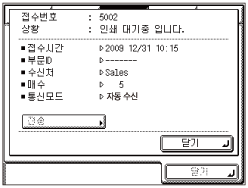
선택한 작업을 전송하려는 경우:
|
1
|
[전송]을 누릅니다.
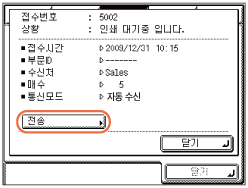 중요:
인증된 송신에서 로그아웃된 경우 [전송]을 사용할 수 없습니다.
|
|
2
|
주소록에서 전송처를 선택하고 → [시작]을 누릅니다.
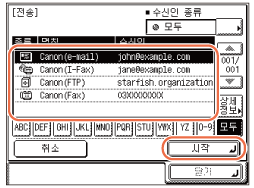 참고:
주소록을 사용하는 방법에 대한 자세한 내용은 주소록 사용을 참고하십시오.
지정할 수 있는 수신인은 <송신 제한 설정>의 설정에 따라 다를 수 있습니다. (사용자 설정) 예를 들어 이메일 송신이 '허가 안함' 또는 '자신의 주소로 송신만 허가함'으로 설정된 경우 이메일 주소와 I-팩스 주소록 리스트에 표시되지 않습니다.
|
선택한 작업을 삭제하려는 경우:
|
1
|
[닫기]를 누릅니다.
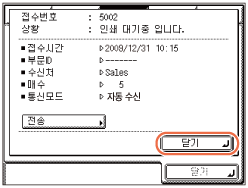 |
|
2
|
[삭제]를 누릅니다.
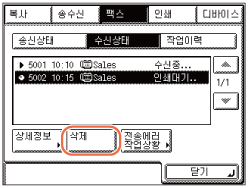 |
|
3
|
[예]를 누릅니다.
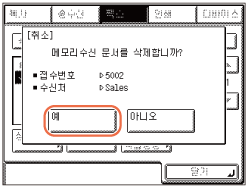 |
4
 (Reset)을 눌러 시작 화면으로 돌아갑니다.
(Reset)을 눌러 시작 화면으로 돌아갑니다.